Инструкция по обновлению программного обеспечения ТВ BBK LEM1968DT.
Инструкция по обновлению программного обеспечения ТВ.
1. Распакуйте архив.
2. Скопируйте файл MERGE309.bin в корень USB-носителя.
3. Подключите USB-носитель к ТВ.
4. Включите ТВ.
5. Переведите ТВ в режим Аналоговое ТВ, используя клавишу SOURCE на пульте дистанционного управления.
(Через несколько секунд ТВ обнаружит программное обеспечение и предложит его обновить)
6. Подтвердите выбор, нажав ВЛЕВО на навигационной клавише пульта дистанционного управления.
(ТВ автоматически обновит программное обеспечение и перезагрузится)
7. Во время перезагрузки индикатор рабочего режима ТВ сменит цвет с зеленого на красный и снова на зеленый. Отключите USB-носитель от ТВ когда индикатор после красного загорится зеленым.
8. Войдите в меню ТВ, используя клавишу SETUP (TV) и сделайте сброс настроек.
9. Отключите ТВ от сети электропитания.
ТВ готов к работе.
Телевизор BBK Прошивка Где взять файл прошивки (43lex-5023/ft2c)
Источник: master-tv.net
Прошивка телевизора BBK на андроиде

Решил запилить запись по обновлению программного обеспечения телевизора фирмы BBK — может кому интересно будет.Или может кто-то не решается прошить, а там всё не так уж и сложно).Итак, ТВ — BBK 55LEX-6042/UTS2C Ultra HD 4K — довольно неплохой бюджетный аппарат, не samsung конечно, но всё же достойный:

Из основных характеристик:диагональ 55, Ultra HD 4K (2160p), разрешение 3840/2160, операционная система Android 6.0, SMART TV, Wi-Fi и др.С покупки была проблема-телек подключался к Wi-Fi роутеру, но при попытке зайти на Play Market выдавал сообщение, что не удалось подключиться к сети интернет.Кроме того не работало предустановленное приложение Youtube-так же проблема была, якобы, в отсутствии соединения.Поискав информацию по форумам стало ясно, что дело в заводской прошивке, её нужно обновить и тогда всё будет работать без проблем.Инфу нашёл, но потом как-то запустил это дело и забыл, а недавно вновь вспомнил и решил наконец-таки довести до ума-смысл было покупать 4K и не смотреть видео в 4K)).Что для этого необходимо:
1.Изначально нужно узнать серийный номер телевизора.Находится он на задней крышке.

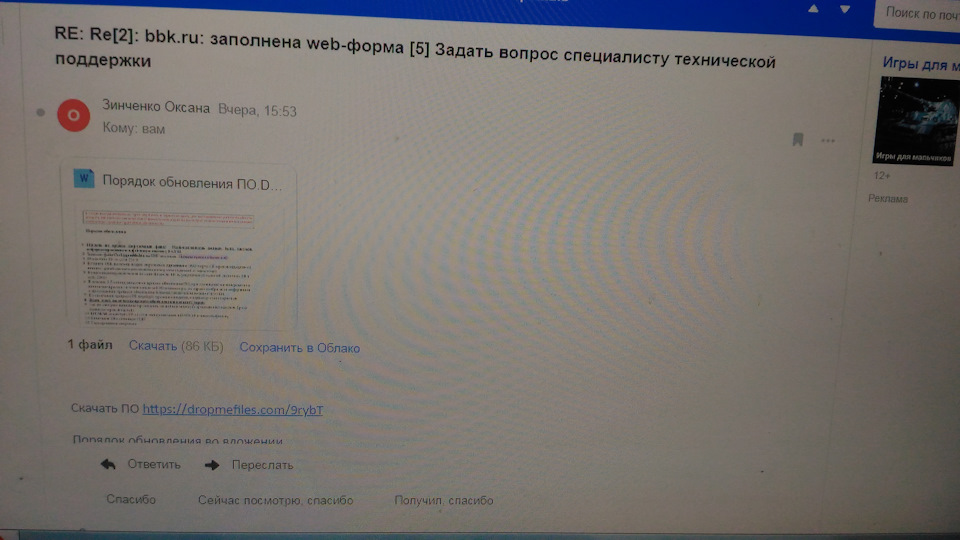
Ссылка на архив с ПО действительна 6 дней(если не ошибаюсь, точно не помню, но какое-то ограничение на хранение было).Вес ПО-750 мб.
3.Нужна флэш-карта с файловой системой FAT32, объем не более 4 гб.Хотя видел, что и большими объёмами прошивали-всё нормально проходило, но рисковать не стал- взял 2 гб-шную, с работы.Распаковываем архив, там лежит файл под названием CtvUpgrade.bin .Скидываем его на заранее подготовленную флэху.
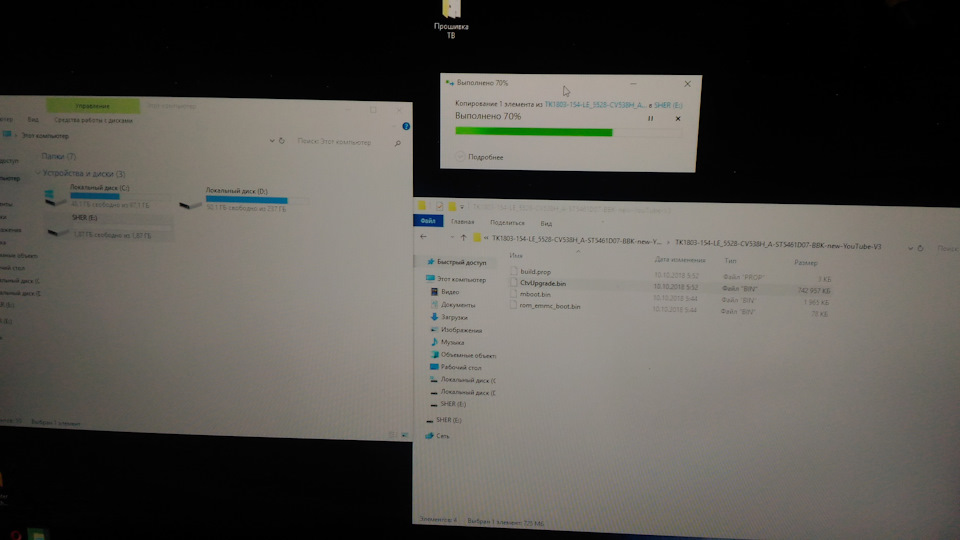
Всё готово, можно обновляться.
4.Отключаем телевизор от розетки.
5.Устанавливаем флэшку в USB разъем на задней панели.В рекомендациях говорится, что флэш надо ставить в дальний от корпуса разъем:

6.Следующее действие — жмём кнопку включения на задней панели и удерживая её нажатой, подключаем телевизор к сети 220.Через несколько секунд(3-5 сек.) начнётся обновление ПО, индикатор внизу на телеке будет попеременно менять цвет красный-зеленый, на экране отобразится информация о процессе обновления.Кнопку включения после начала обновы можно отпускать.Выглядит это так:
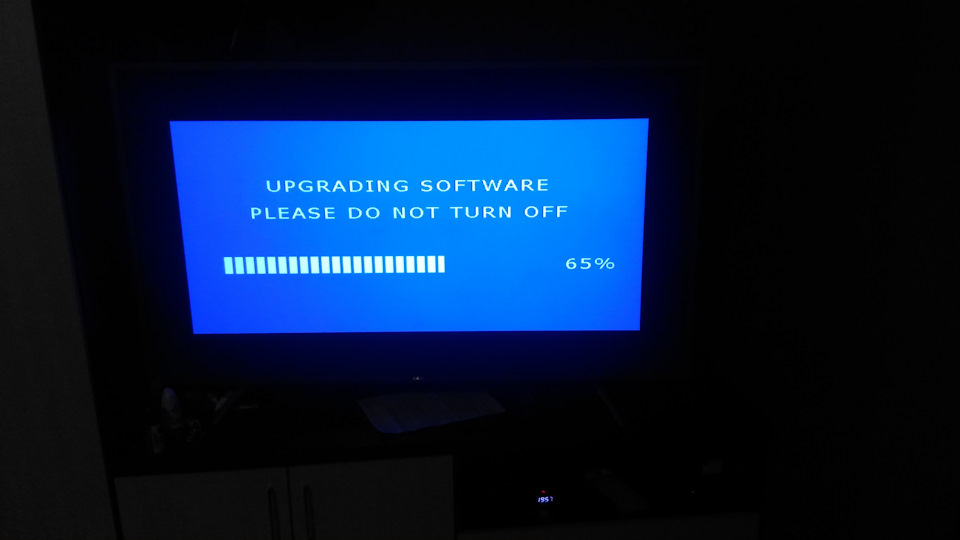
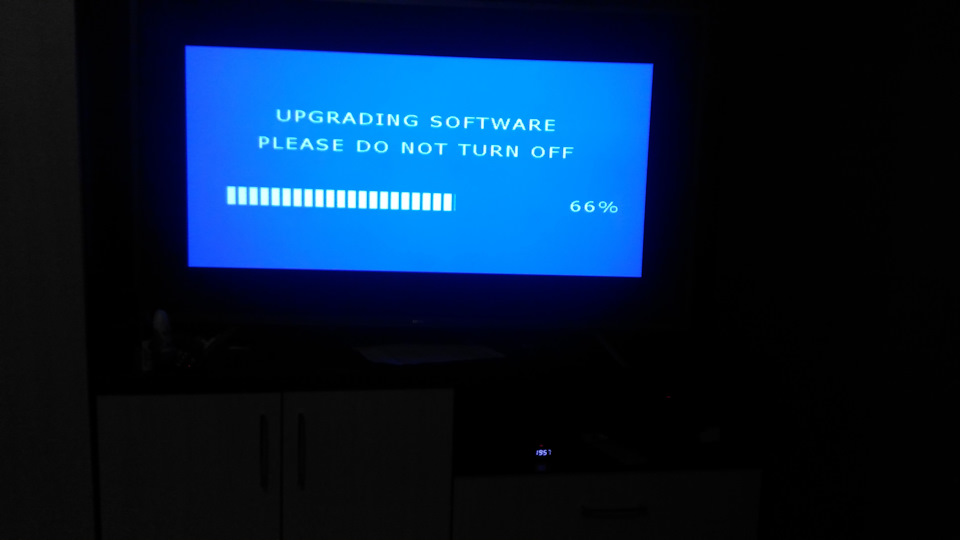

7.После того, как процесс обновления пройдет и сбросятся настройки, телевизор перейдет в решим ожидания.Всё, прошивка завершена, можно извлекать флэшку и пользоваться аппаратом).

После прошивки наконец-таки заработал нормально Play Market и Youtube.Всё коннектится без проблем.Смотрим 4К видосы с ютуба, а в плэй маркете нужно поискать приложения с каналами, которые через инет можно смотреть.Вот ещё видос с ютуба, там вообще подробный процесс прошивки, если интересно гляньте:
Источник: www.drive2.ru
Как обновить YouTube на телевизоре BBK?

На сегодняшний день YouTube является наиболее крупным видеохостингом. Там люди могут не только посмотреть интересующие ролики, но даже и выложить свои, рассказав общественности о своих увлечениях и интересах. Как и любое другое приложение, YouTube постоянно модернизируется, поэтому для доступа к усовершенствованным настройкам его требуется обновлять. В данной статье мы рассмотрим, как это сделать на телевизоре марки BBK.
Процедура обновления приложения
Несмотря на множественные возможности, человечество по-прежнему предпочитает просматривать любимые фильмы и передачи на большом экране телевизора. В связи с этим руководство хостинга YouTube сумело добиться внесения их сайта в прошивку телевизоров с технологией Smart TV.
Но наступает момент, когда приложение YouTube перестает работать.
Справиться с проблемой на смартфоне или планшете легко, а вот решить эту задачу на телевизоре гораздо сложнее, тем более что каждый производитель мультимедийных устройств создает индивидуальный интерфейс внутреннего наполнения системы.
И очень часто по данному поводу страдают владельцы телевизоров BBK. Одни жалуются, что YouTube пропал с рабочей панели, у других перестал загружаться, у третьих загружается, но не показывает.
В случае прекращения работы приложения YouTube на телевизоре BBK в первую очередь необходимо выявить причину, которых может быть несколько:
- внесение изменений в стандарты сервиса;
- остановка поддержки старых моделей телевизоров;
- ошибка системы;
- технические неполадки;
- необходимость обновить YouTube на телевизоре BBK.
В телевизорах нового образца при выходе новой версии приложения появляется оповещение, которое просит обновить программу. Там же отображается несколько ответов: «да», «нет» и «напомнить позже». Выбирая «нет», приложение автоматически уходит в спящий режим до следующей попытки запуска.
Ответ «напомнить позже» выдаст аналогичное оповещение спустя запрограммированный промежуток времени. Ответ «да» позволяет приступить к моментальному обновлению приложения. Пока YouTube обновляется, проводить другие манипуляции с телевизором не рекомендуется. В противном случае процесс обновления собьется – придется все делать повторно.
Куда сложнее обновлять YouTube на устаревших моделях телевизоров. При этом наименование производителя роли не играет.
Как настроить?
В моделях телевизоров BBK, созданных в период с 2013 по 2017 год, осуществить обновление приложения хостинга YouTube не так-то просто, особенно когда не было подобного опыта. В такой ситуации можно обратиться в службу поддержки приложения, однако ответ от них поступит не сразу. Поэтому предлагается ознакомиться с универсальной инструкцией обновления, которую необходимо выполнять строго пошагово.
Итак, обновление приложения YouTube на телевизоре BBK, выпущенном в период с 2013 по 2017 год, изначально требует удаления устаревшей версии утилиты.
- Для начала необходимо зайти в меню Google Play. Далее попасть в раздел «Мои приложения».
- На экране появится список всех приложений, присутствующих на устройстве. В нем необходимо найти название YouTube и нажать на кнопку «Удалить».
- Далее на экране появится всплывающее окно, требующее от владельца подтверждения удаления. Необходимо выбрать «OK».
Стоит отметить, что управление целиком и полностью происходит при помощи пульта от телевизора.
Так как человеку не каждый день приходится заходить в системные параметры мультимедийного устройства, необходимо внимательно жать на клавиши.
После удаления устаревшей утилиты программы можно приступать к скачиванию обновленной версии.
- Для начала необходимо зайти в Google Play.
- В строке поиска приложений прописать название YouTube.
- После выбрать подходящий под телевизор вариант. Нажать на клавишу «Обновить».
При выборе соответствующей утилиты важно быть крайне внимательным. В Play Market значок описываемого приложения аналогичен программам, предназначенным для установки на смартфоны или компьютеры. К сожалению, такая путаница приводит к неразберихе. По этой причине, прежде чем скачивать новое приложение, необходимо прочесть его технические параметры.
Бывает, что пользователи ранее отключили YouTube из общего списка рабочих приложений и забыли об этом. В этом случае необходимо проверить общий список установленным программ, выбрать необходимый значок и нажать «Включить».
Чаще всего эти действия помогают «реанимировать» приложение YouTube на телевизоре BBK. Хотя в некоторых случаях приходится делать дополнительные манипуляции, например сбрасывать установленные настройки. Но это не значит, что придется лазить внутри системы и менять разные функции. На самом деле, необходимо выключить телевизор от пульта, затем из розетки и оставить на 10–15 минут, после чего снова включить.
Что делать, если обновление не помогло?
Наверняка многие помнят, какой был поднят среди общественности шум после появления информации об ограничении использования приложения YouTube на телевизорах, выпущенных до 2012 года. Об этом писали в новостях, сообщали по телевидению, в лентах разных интернет-ресурсов постоянно возникало это уведомление. Более того, Google производил рассылку с предупреждением об ограничении доступа к хостингу YouTube телевизоров старого образца. И многие решили, что это приговор, из-за чего отправились в магазины бытовой техники, чтобы обзавестись мультимедийным устройством более «свежего» года выпуска.
Другие же нашли несколько других способов наслаждаться видео с YouTube без замены телевизионного устройства.
Наиболее простой способ – подключить к телевизору смартфон и передавать с него информацию на большой экран. Однако второй способ, пусть слегка сложнее, но не требует постоянного использования смартфона.
- Для начала необходимо загрузить на персональный компьютер или ноутбук виджет YouTube.
- Затем взять флешку, подсоединить ее к компьютеру, создать в ней новую папку под название YouTube и туда распаковать загруженный архив.
- После этого карту памяти следует поместить в соответствующий разъем телевизора.
- Далее включить телевизор и запустить Smart Hub.
- В появившемся списке отобразится название YouTube. Это, конечно, не оригинал хостинга, но для просмотра любимых роликов на большом экране сгодится.
- Последний шаг – запуск.
Однако восстановление работы программы YouTube посредством подобных манипуляций нельзя назвать правильным, но если нет другого выхода, то можно сделать. Тем более такие действия не являются нарушением закона.
У пользователей, которые все-таки приобрели новые телевизоры BBK тоже возникают проблему с приложением YouTube. У одних хостинг работал несколько минут и завис. У других не грузится видео. Проблема третьих лиц наиболее распространена: при запуске YouTube требует обновить приложение, а при согласии на обновление указывает на невозможность проведения данной процедуры. И так постоянно.
Решений данной проблемы несколько, однако прежде необходимо разобраться с ее причинами. Но тут в принципе все ясно. Компания Google внесла некоторые изменения в политику конфиденциальности, после чего приложение YouTube оказалось нерабочим. Если вспомнить: при входе в учетную запись Google на телевизоре всплывает окно с требованием полного обновления системы, исполнить которое невозможно.
Исправить ситуацию помогут сброс настроек телевизора и полный выход из учетной записи Google. Эта манипуляция наверняка поможет попасть на хостинг YouTube.
Но если предложенный метод не помог, следует найти приложение Smart YouTube TV, скачать его на флешку, носитель подключить к телевизору. Запустить «Менеджер приложений» и установить Smart YouTube TV. Для работы этого приложения нет необходимости заходить в свой аккаунт Google.
О том, что делать, если приложение YouTube не работает на телевизоре, смотрите далее.
Источник: stroy-podskazka.ru